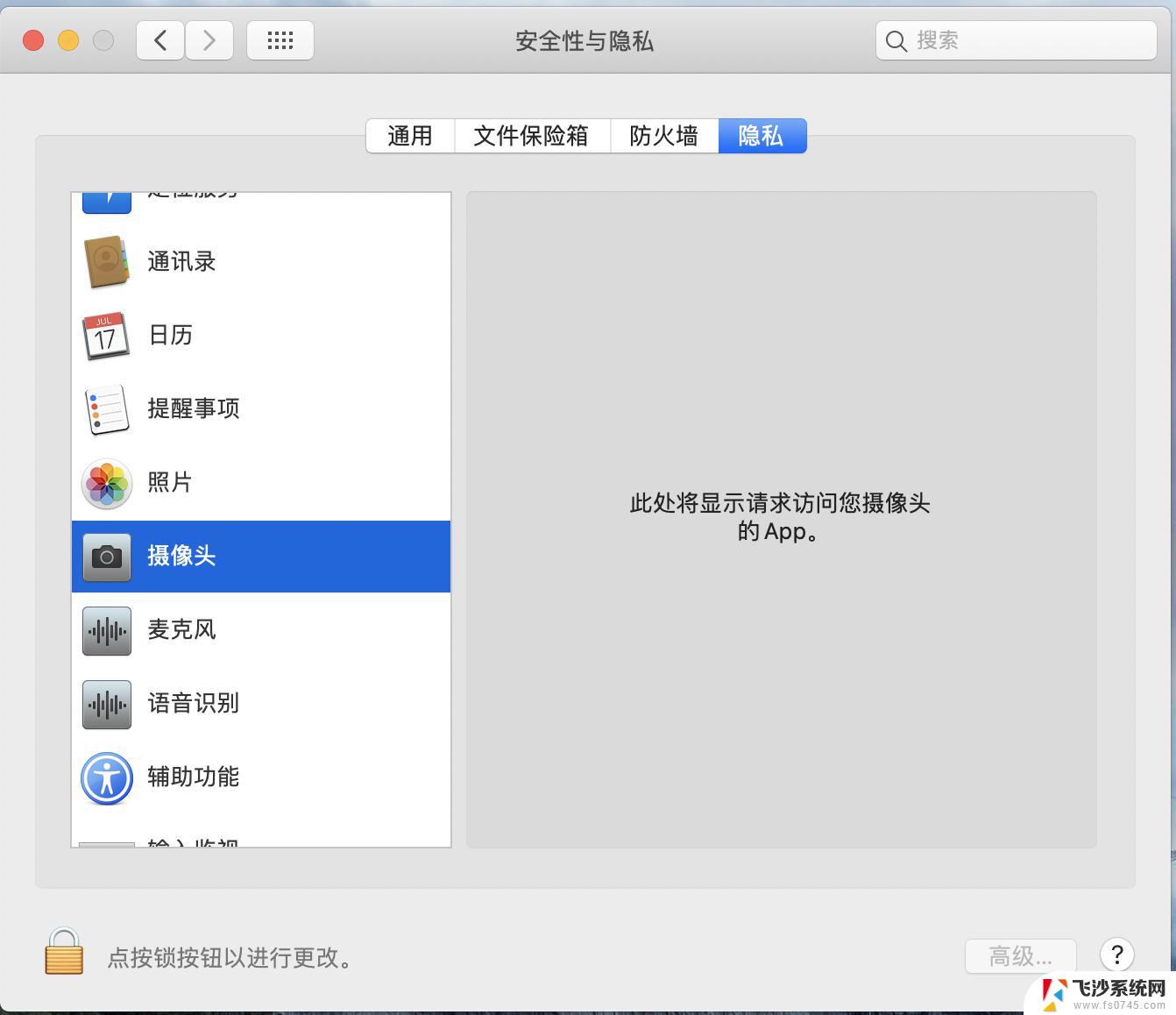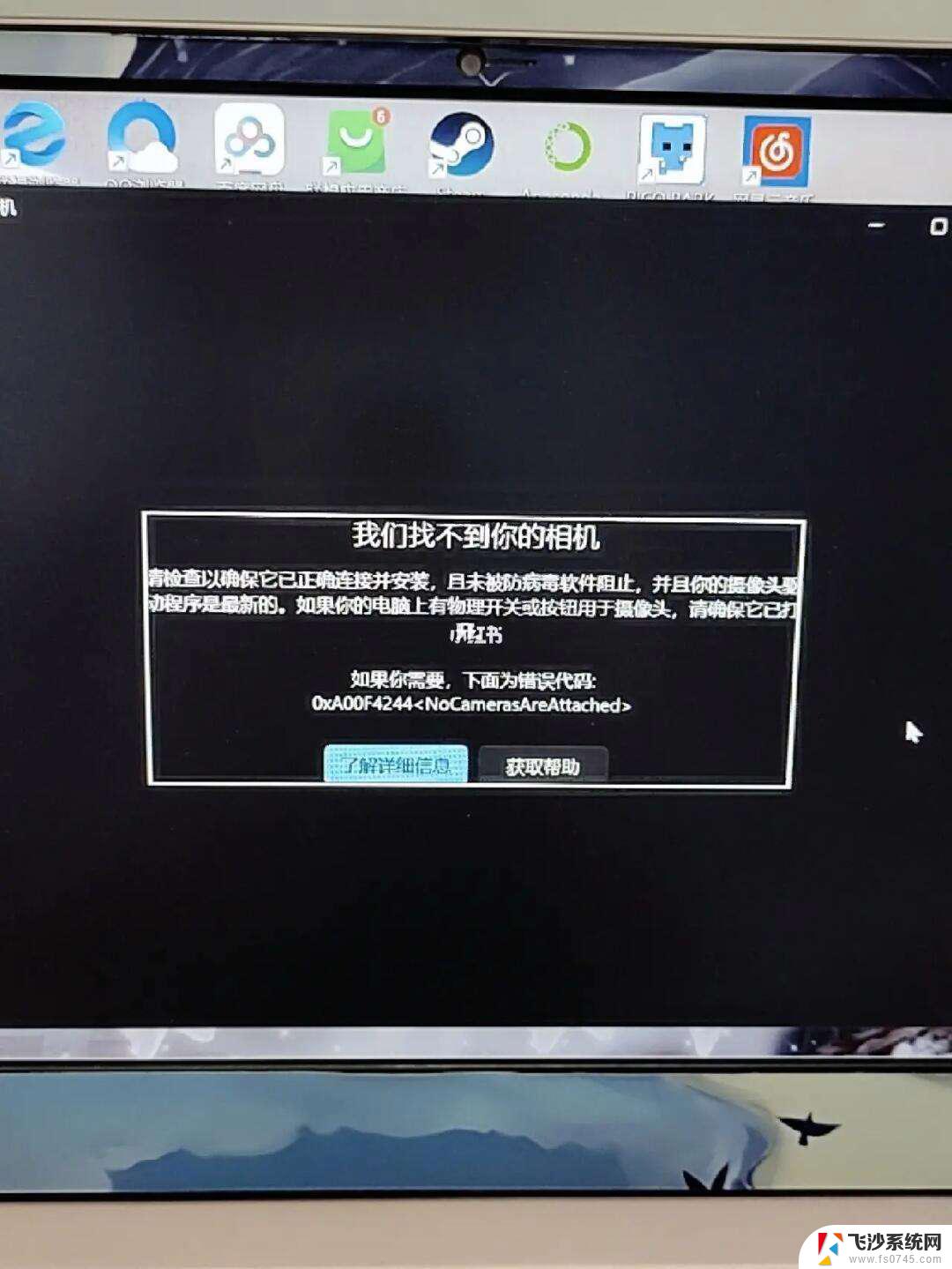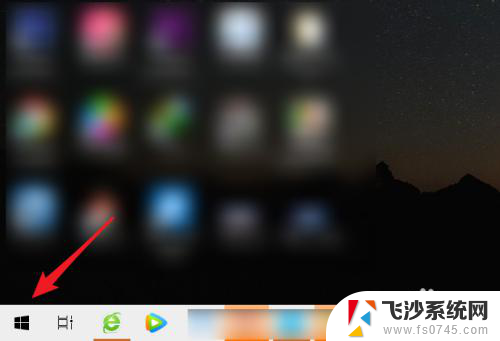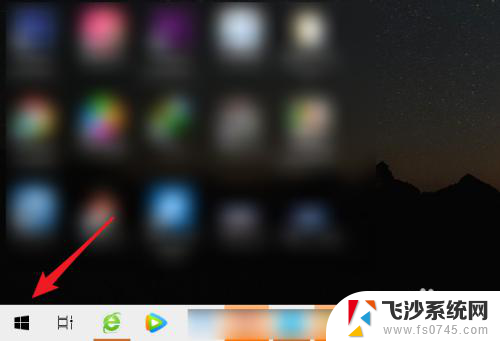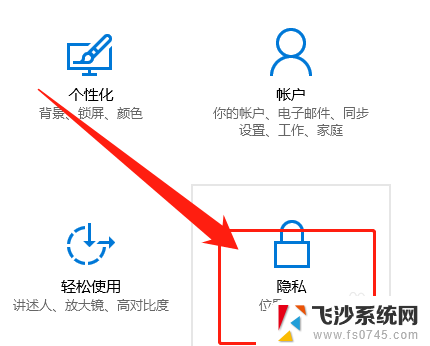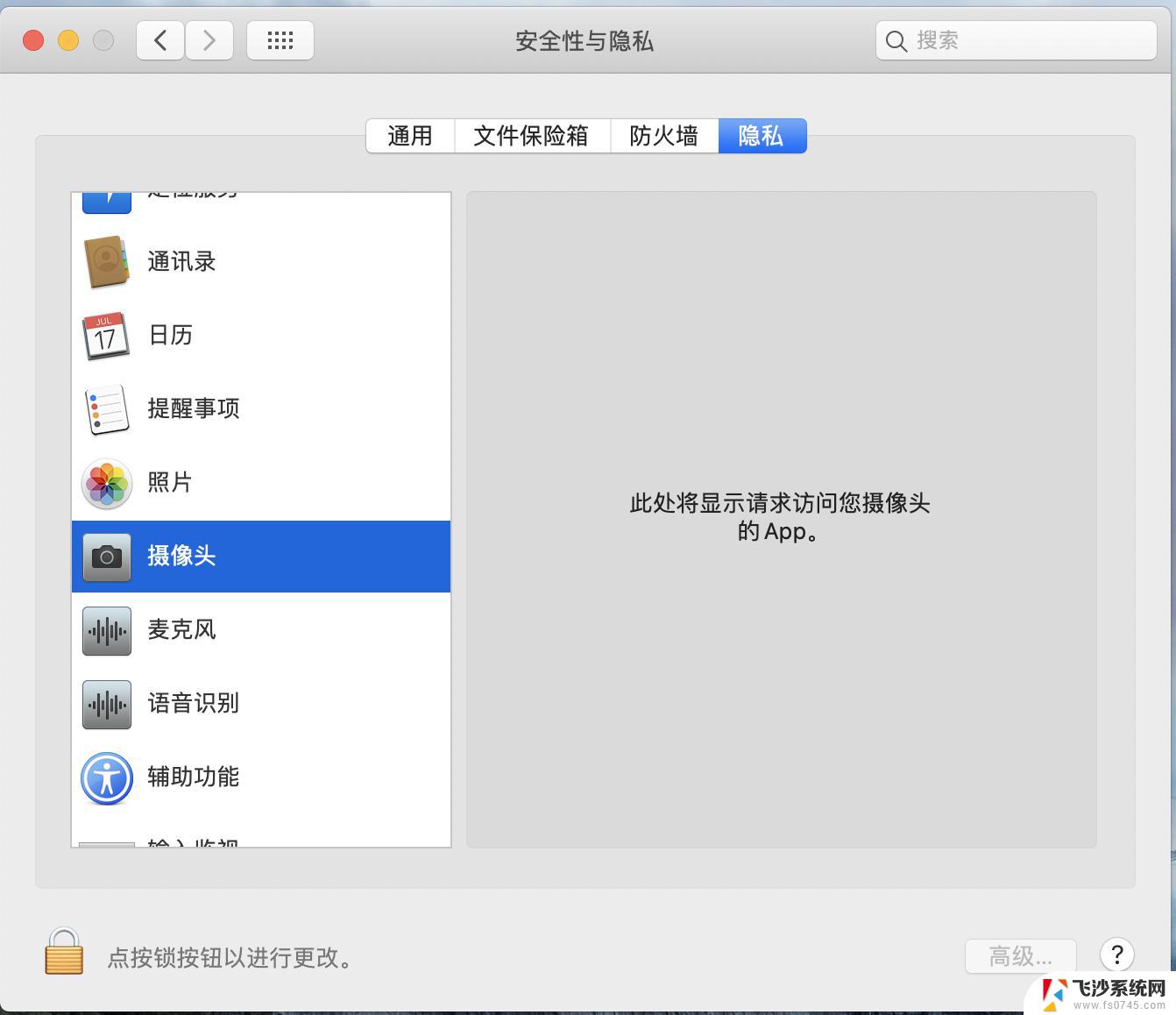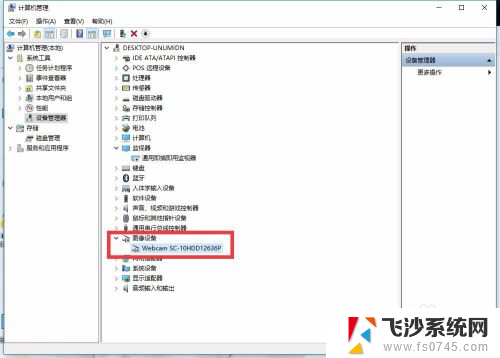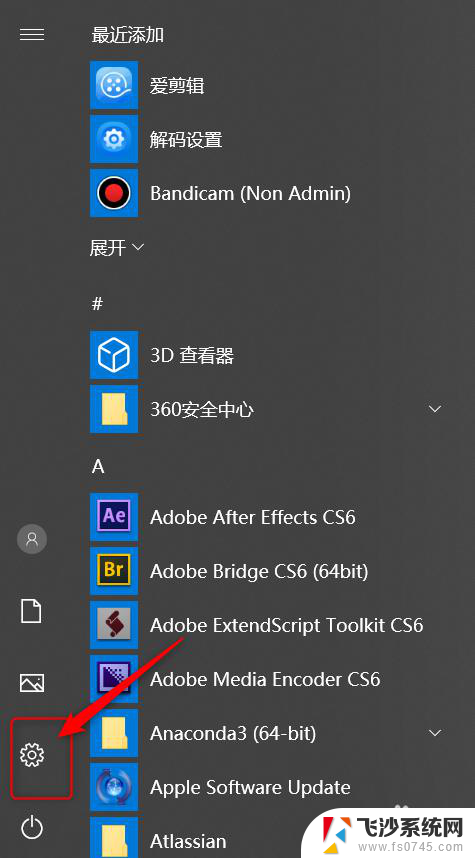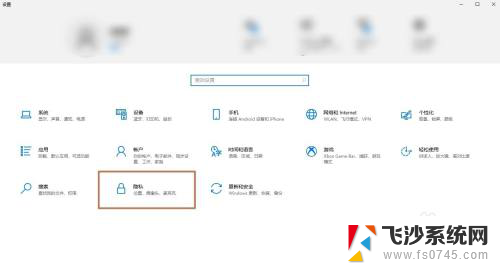如何检测笔记本摄像头 如何查看笔记本电脑摄像头的规格
更新时间:2023-12-03 13:57:22作者:xtyang
随着科技的不断进步和智能设备的普及,笔记本电脑已经成为了人们工作、学习和娱乐的重要工具之一,而其中最引人注目的功能之一就是摄像头。如何检测笔记本摄像头的性能和规格却是一项让人头疼的问题。对于大多数用户来说,他们可能并不了解如何查看笔记本电脑摄像头的规格,也不清楚如何判断其质量以及适合自己的需求。本文将介绍一些简单有效的方法,帮助读者快速了解和检测笔记本电脑摄像头,为他们提供更好的使用体验和选择方向。
步骤如下:
1.回到电脑的桌面,去到屏幕的左下角点击白色窗口图标并进入。
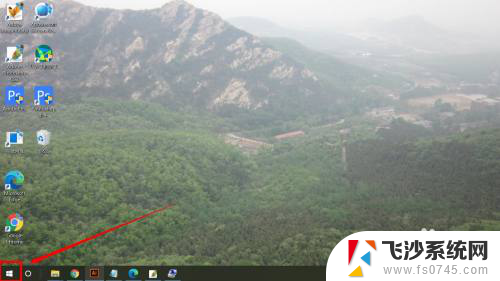
2.在弹起的窗口内向下找到WINDOWS管理工具菜单并点击进入。
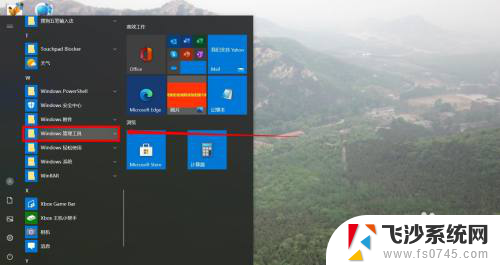
3.继续在下拉菜单内找到计算机管理菜单并点击进入。
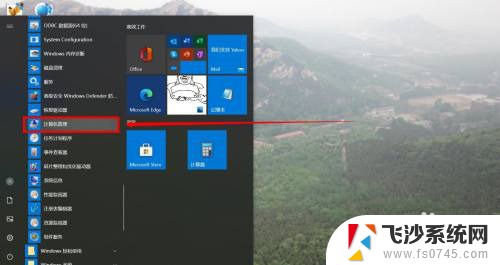
4.在打开的计算机管理窗口内的左侧菜单栏内找到设备管理器子菜单并进入。
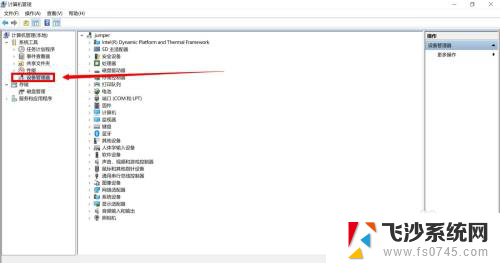
5.在右侧的菜单栏内找到图像设备子菜单并点击进入。
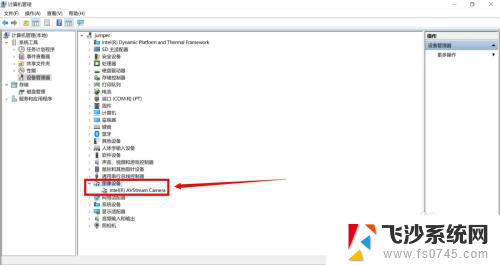
6.点击下拉菜单内出现的照相机图标弹出一个窗口,这里就可以看到你的笔记本电脑的摄像头的属性信息。
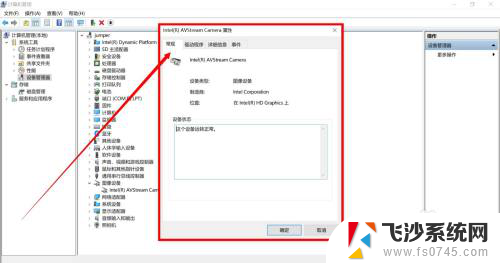
以上是如何检测笔记本摄像头的全部内容,还有一些不太清楚的用户可以参考以上步骤进行操作,希望对大家有所帮助。